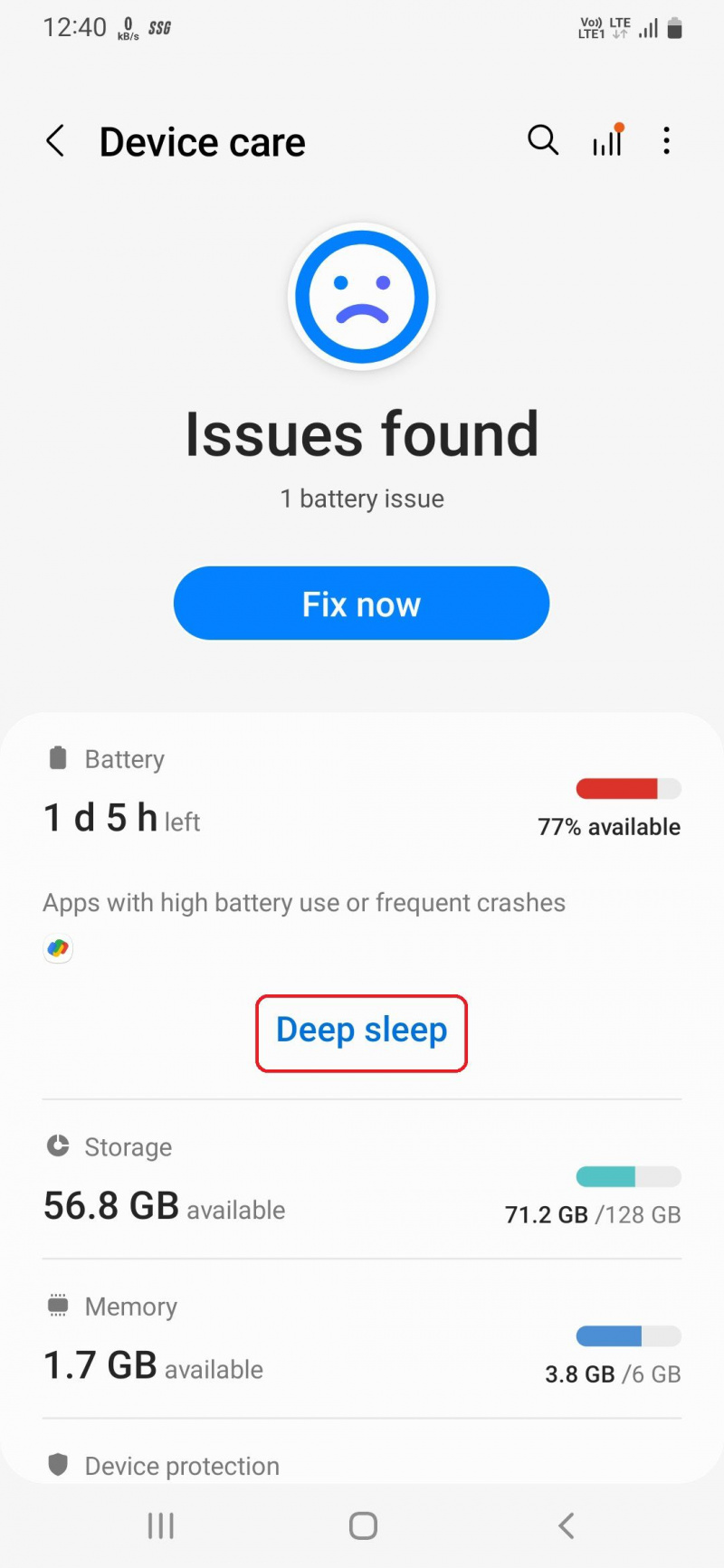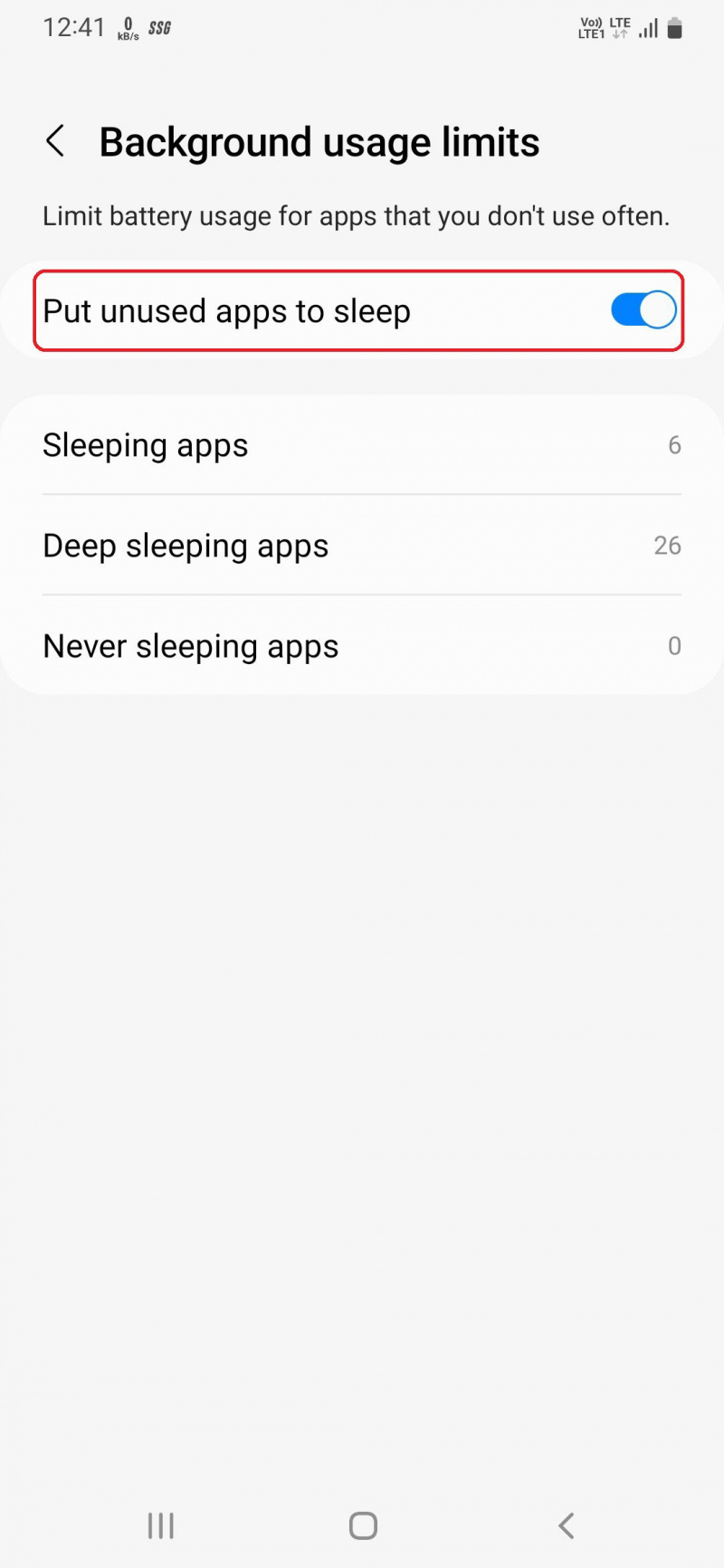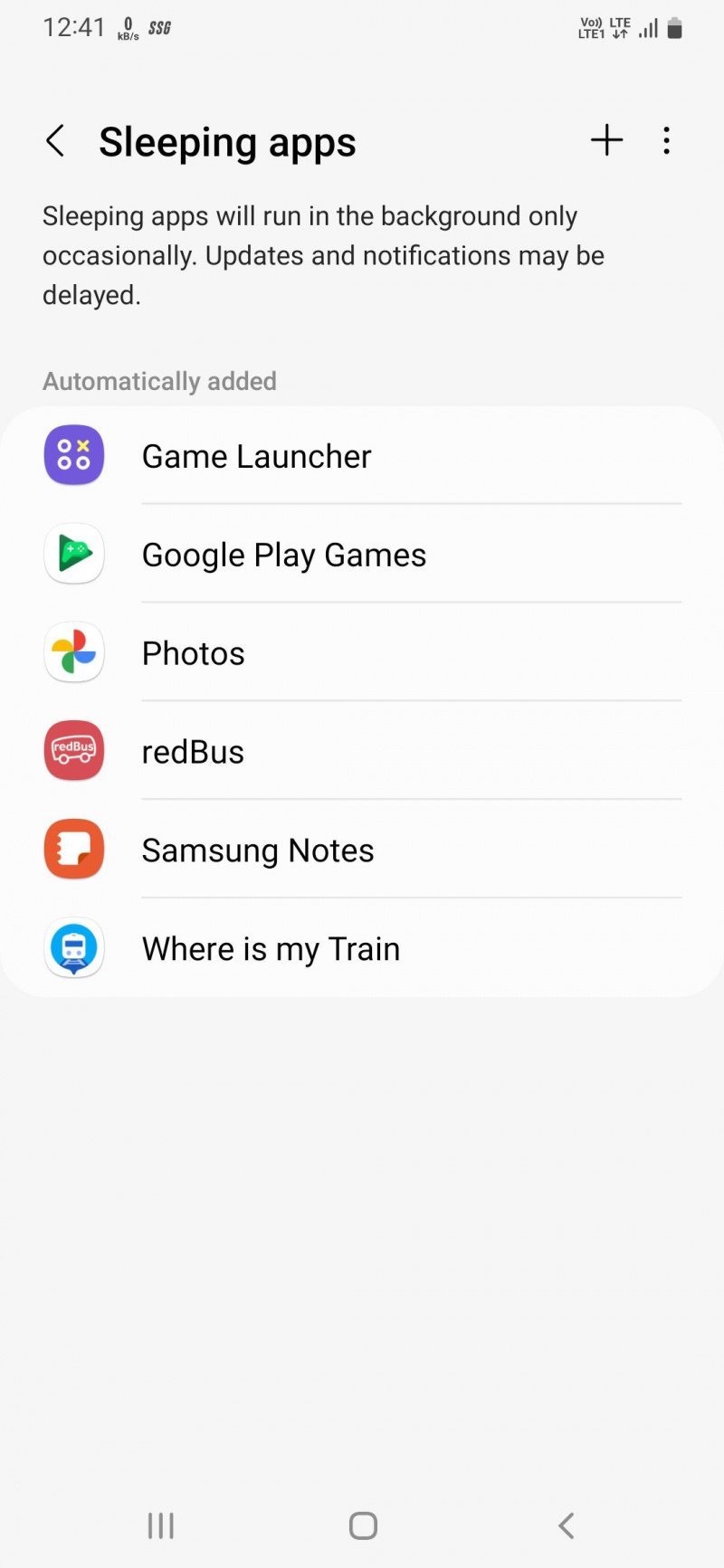Самсунг Галаки телефони су прошли кроз многе надоградње током времена. Један кориснички интерфејс који је заменио Тоуцхвиз био је главни, и од тада, Галаки телефон има мноштво сјајних функција за побољшање искуства паметног телефона.
Ваш Галаки паметни телефон је пун функција, али понекад морате да подесите неколико подешавања да бисте приступили свему што може да уради. Ево подешавања која треба да промените да бисте на најбољи начин искористили свој Самсунг телефон.
како направити игру засновану на текстуМАКЕУСЕОФ ВИДЕО ДАНА
1. Укључите Ви-Фи позивање
Ви-Фи позивање побољшава квалитет гласа телефонских позива омогућавајући вам да упућујете и примате позиве преко Ви-Фи мреже када је мобилна мрежа слаба или није доступна. Ево како то можете да омогућите на свом Галаки телефону.
- Покрените Самсунг Телефон апликација.
- Додирните три тачке поред иконе за претрагу и изаберите Подешавања Опције.
- Сада се померите надоле и укључите Ви-Фи позивање .

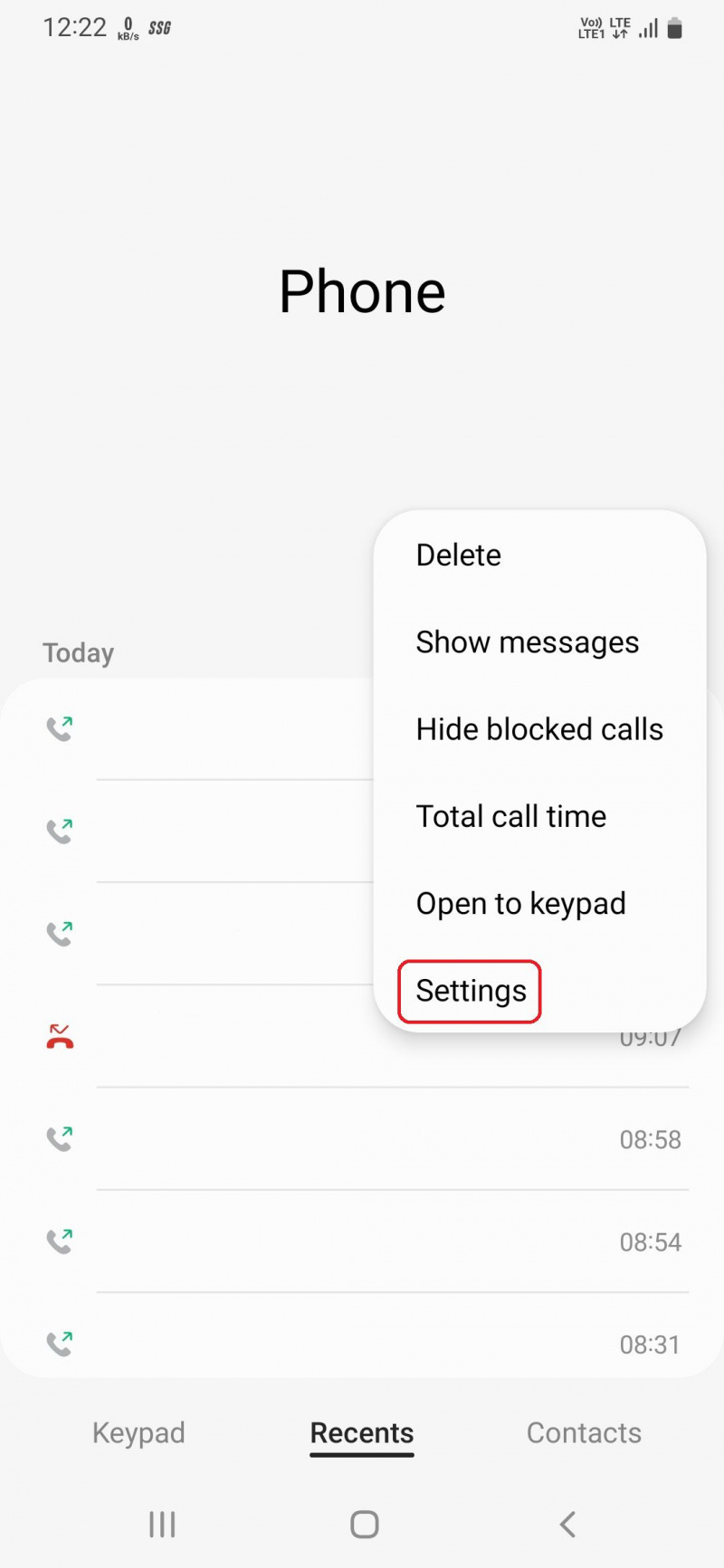
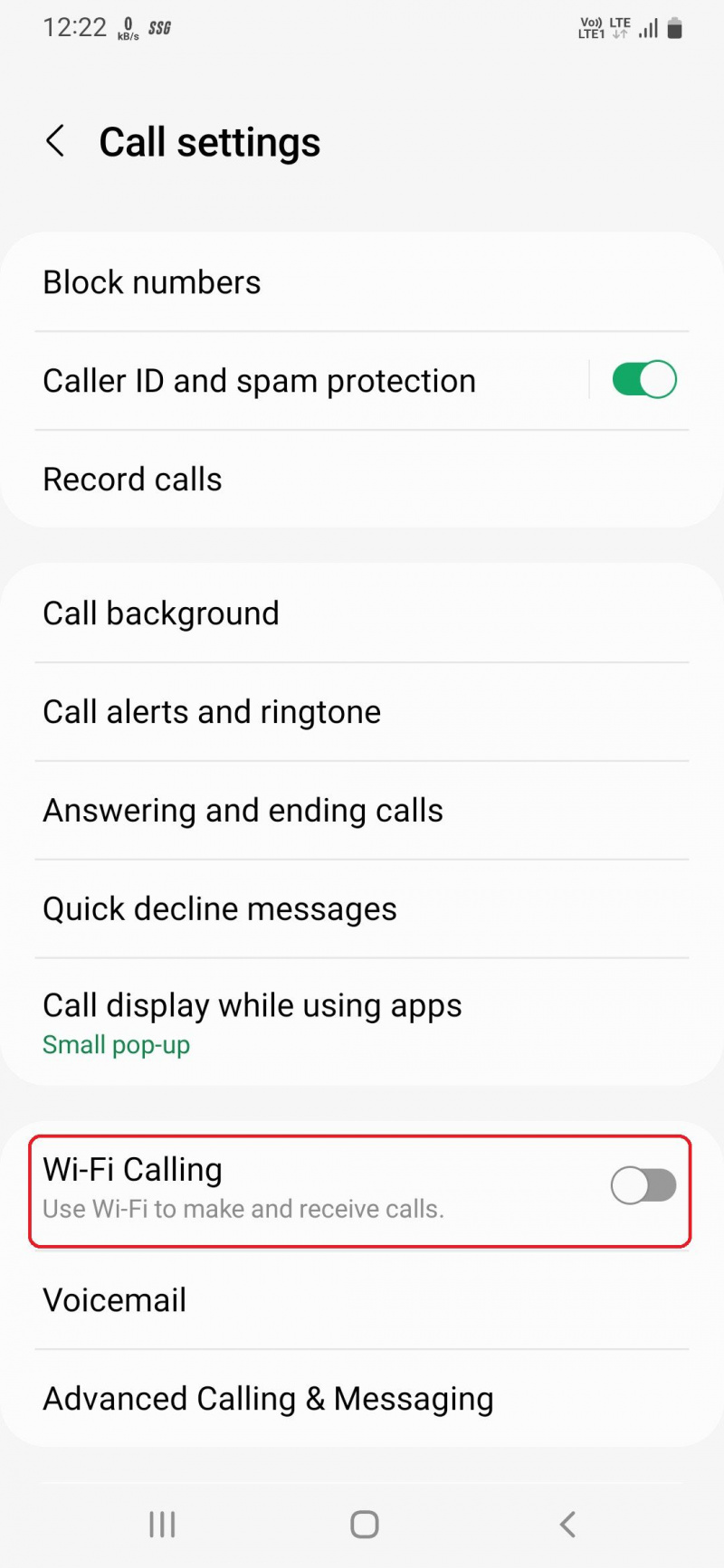
2. Користите Гоогле менаџер лозинки за услуге аутоматског попуњавања
Менаџери лозинки се користе за чување, креирање и управљање лозинкама путем апликација или веб локација. Постоји много опција доступних на интернету, али Гоогле Пассворд Манагер остаје један од најбољих јер је поуздан, ради и на десктоп и на мобилним уређајима и бесплатан је за коришћење.
У Самсунг Галаки телефонима, Самсунг Пасс је подразумевана опција за услуге аутоматског попуњавања, али можете лако да пређете на Гоогле Пассворд Манагер пратећи ова упутства.
- Иди на Подешавања > Опште управљање и додирните Лозинке и аутоматско попуњавање .
- Додирните Подешавања икона испод услуге Аутофилл Сервицес, изаберите Гоогле , и додирните У реду на поруци за потврду.
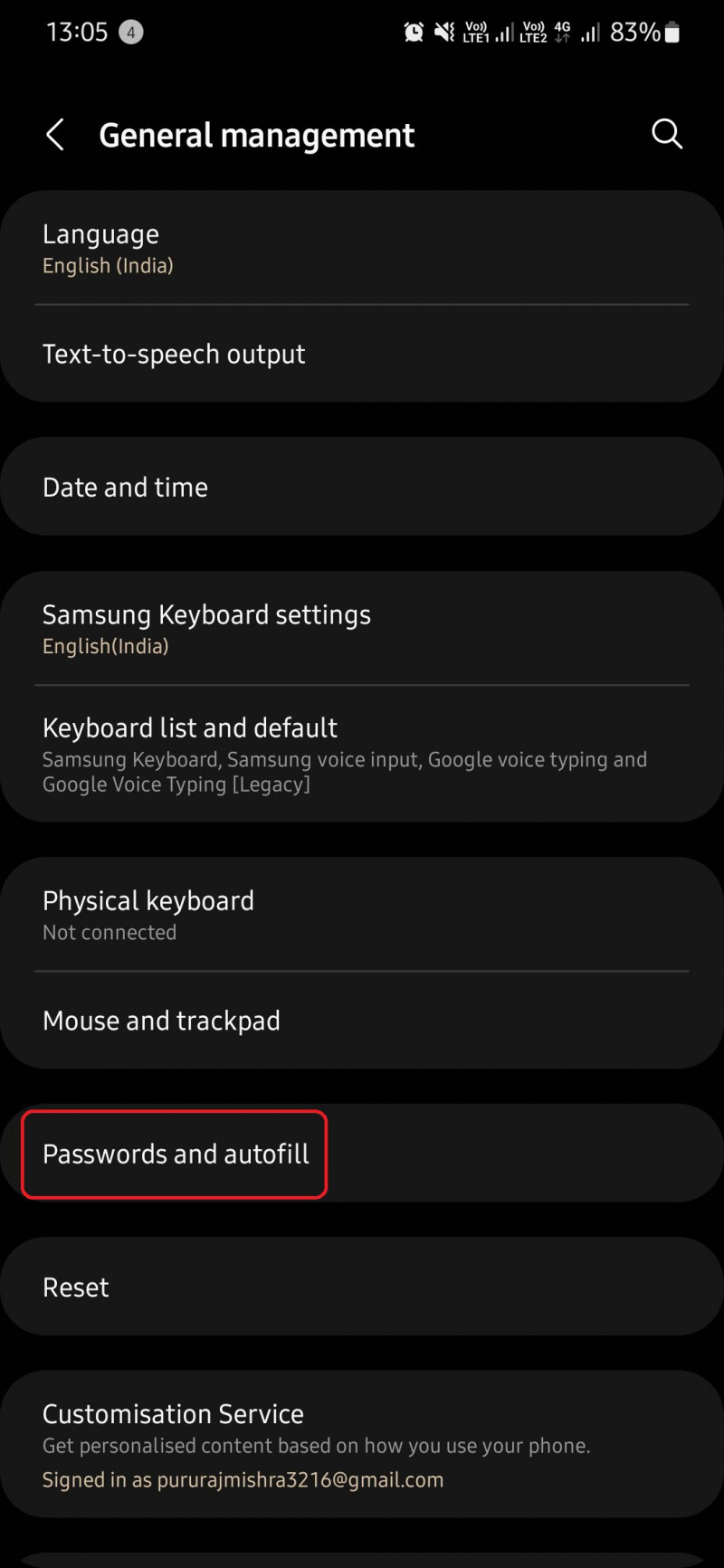
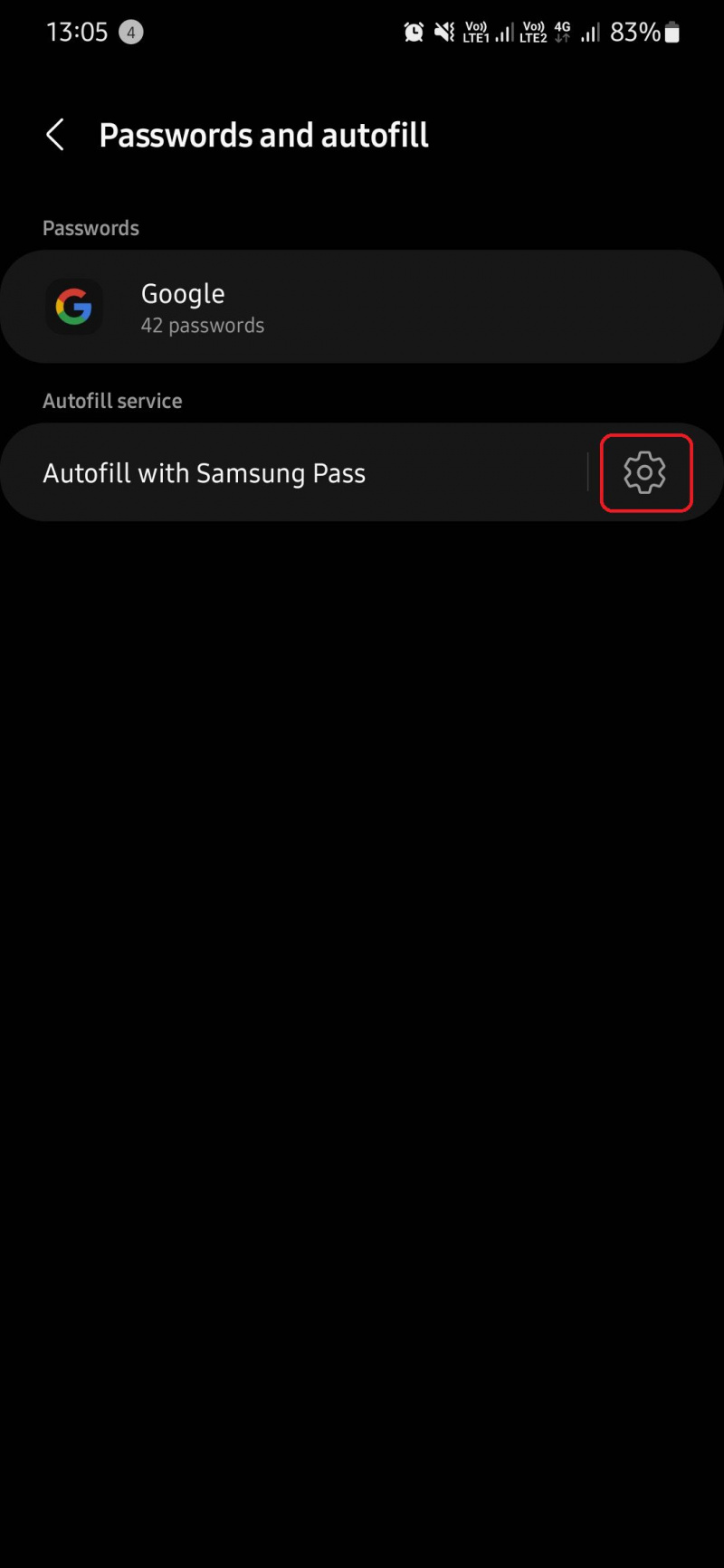
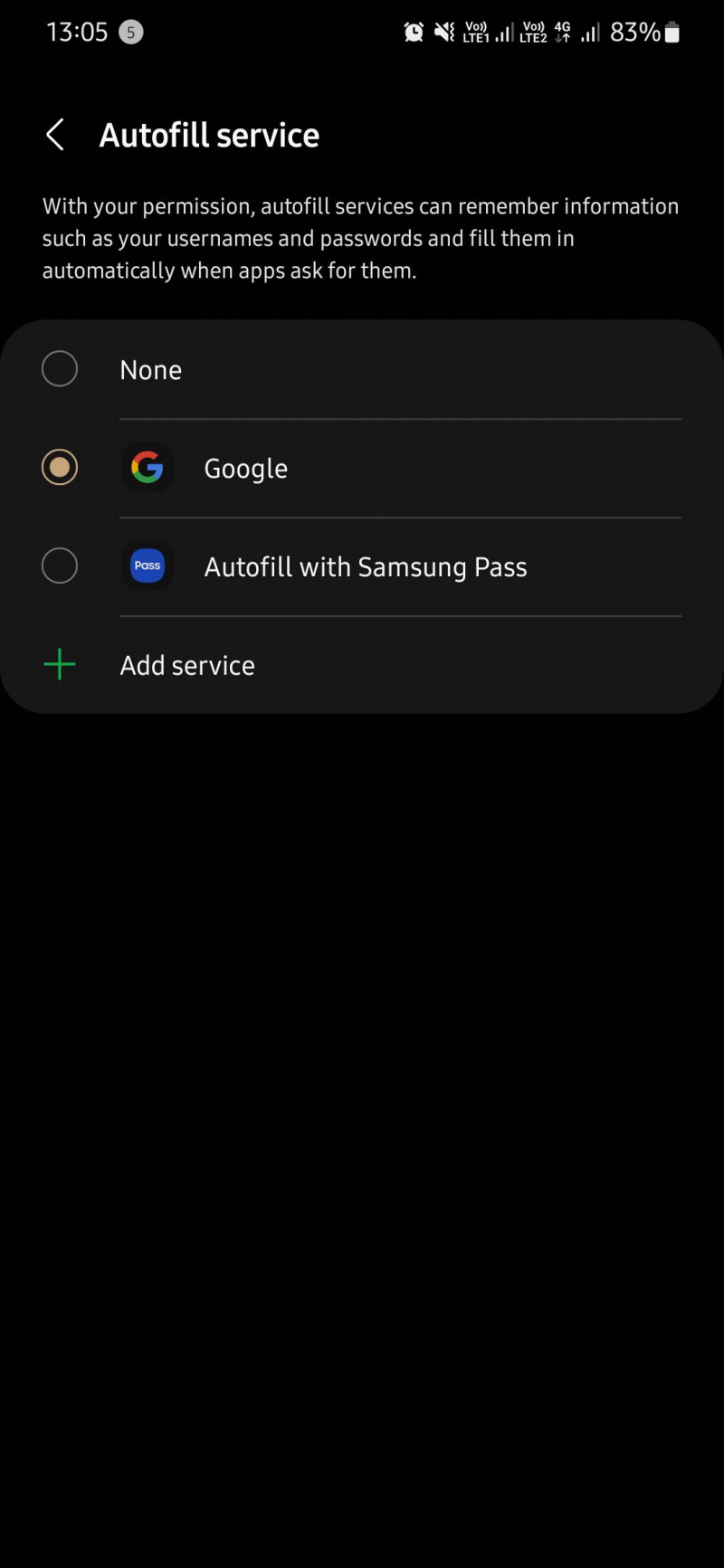
Ако желите да научите о управљању сачуваним лозинкама или никада раније нисте користили менаџер лозинки, наш водич за Гоогле Пассворд Манагер требало би да помогне.
3. Онемогућите персонализоване огласе
Од прегледања до разговора са пријатељем преко позива, ваш телефон прикупља толико података и користи их да вам приказује персонализоване огласе.
Персонализовани огласи су релевантнији у поређењу са другим огласима, али ако вам не одговара да се ваши подаци користе на овај начин, искључите их пратећи ове кораке.
- Отвори Подешавања > Приватност и додирните Цустомизатион Сервице .
- Сада, померите се надоле и искључите Прилагођени огласи и директни маркетинг .
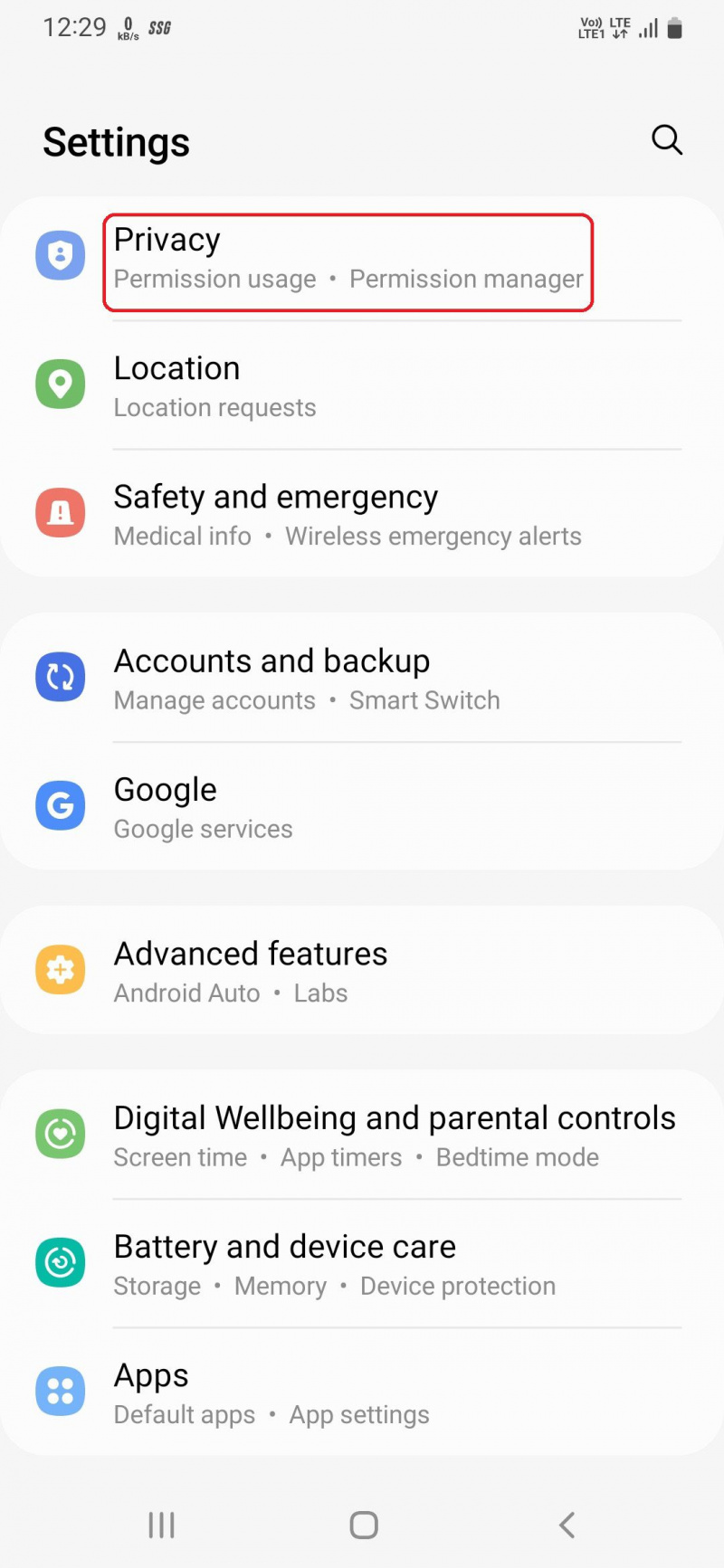
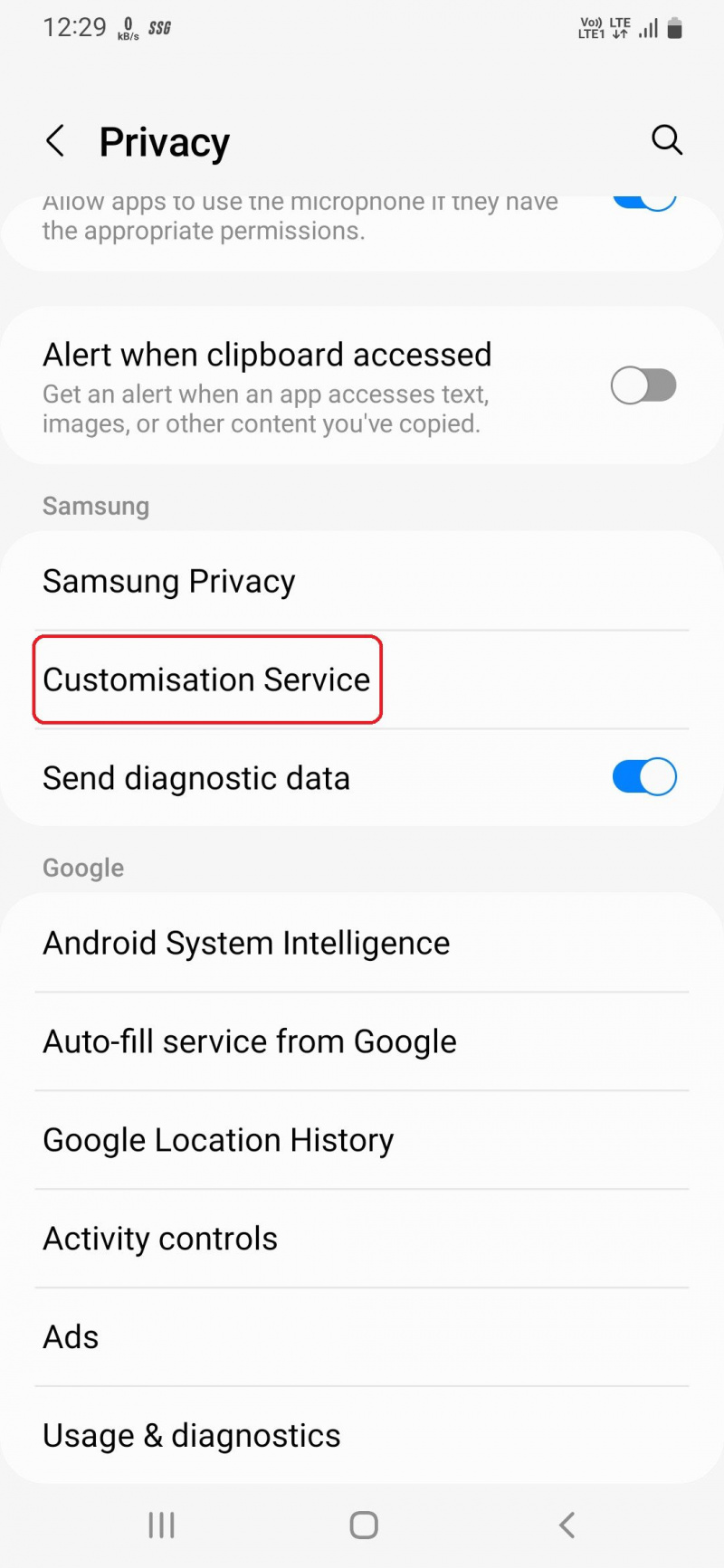
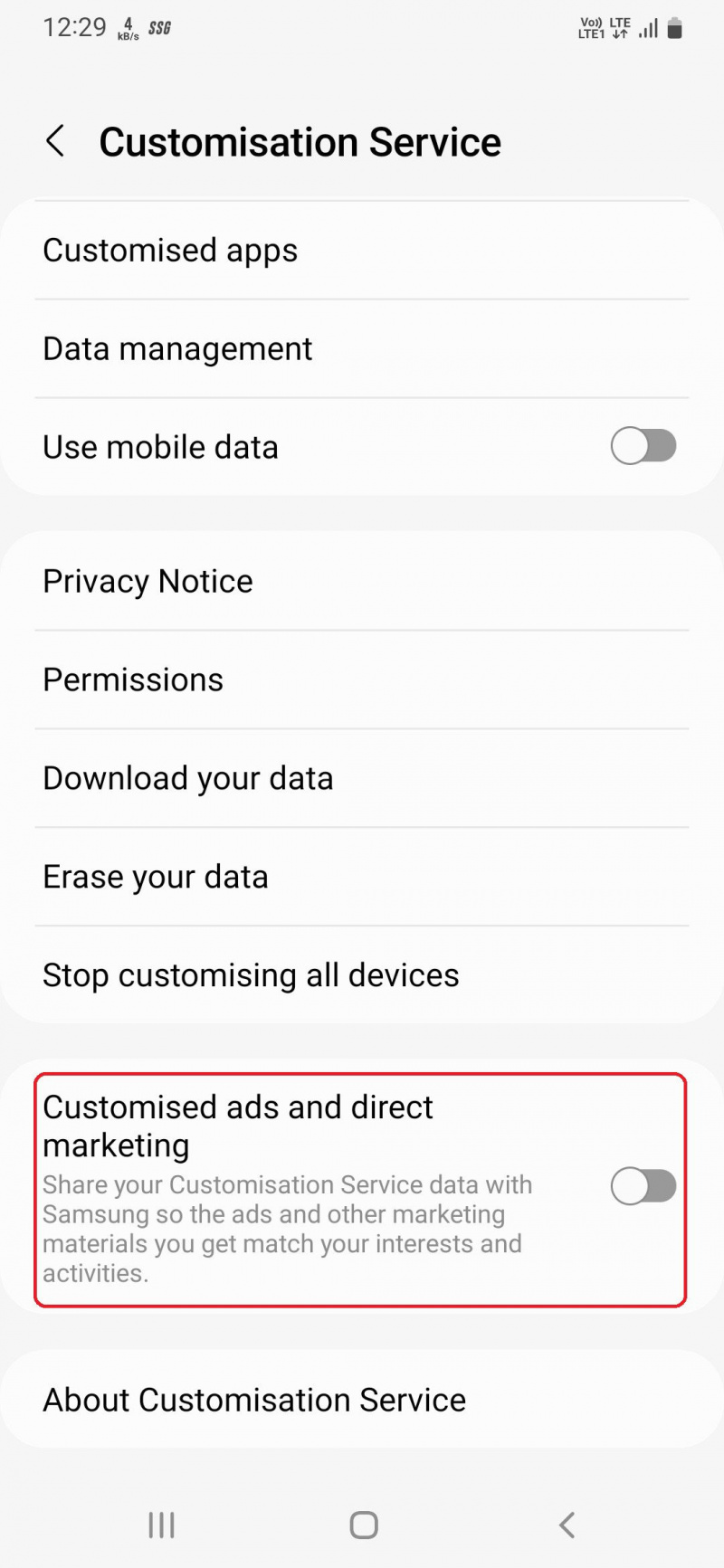
Праћење ових корака ће искључити персонализоване огласе на вашем Самсунг телефону, али можете онемогућите Гоогле-ове персонализоване огласе такође на радној површини.
4. Онемогућите обавештења на закључаном екрану
Обавештења на закључаном екрану су одличан начин да погледате поруке или е-пошту без откључавања телефона. То је згодно, али у исто време је и проблем у вези са приватношћу јер свако може да провери ваша обавештења.
Да бисте онемогућили обавештења о закључаном екрану, прво морате да подесите закључавање екрана, а када то урадите, следите ове кораке:
- Иди на Подешавања > Закључани екран .
- Померите се надоле и видећете Обавештења опција. Искључите га ако не желите да имате обавештења на закључаном екрану.
- Али ако желите да сакријете само осетљив садржај, отворите мени подешавања обавештења додиром на Обавештења .
- Овде можете да прилагодите све, од скривања садржаја и транспарентности, до увек укљученог приказа и коју врсту обавештења желите да прикажете.
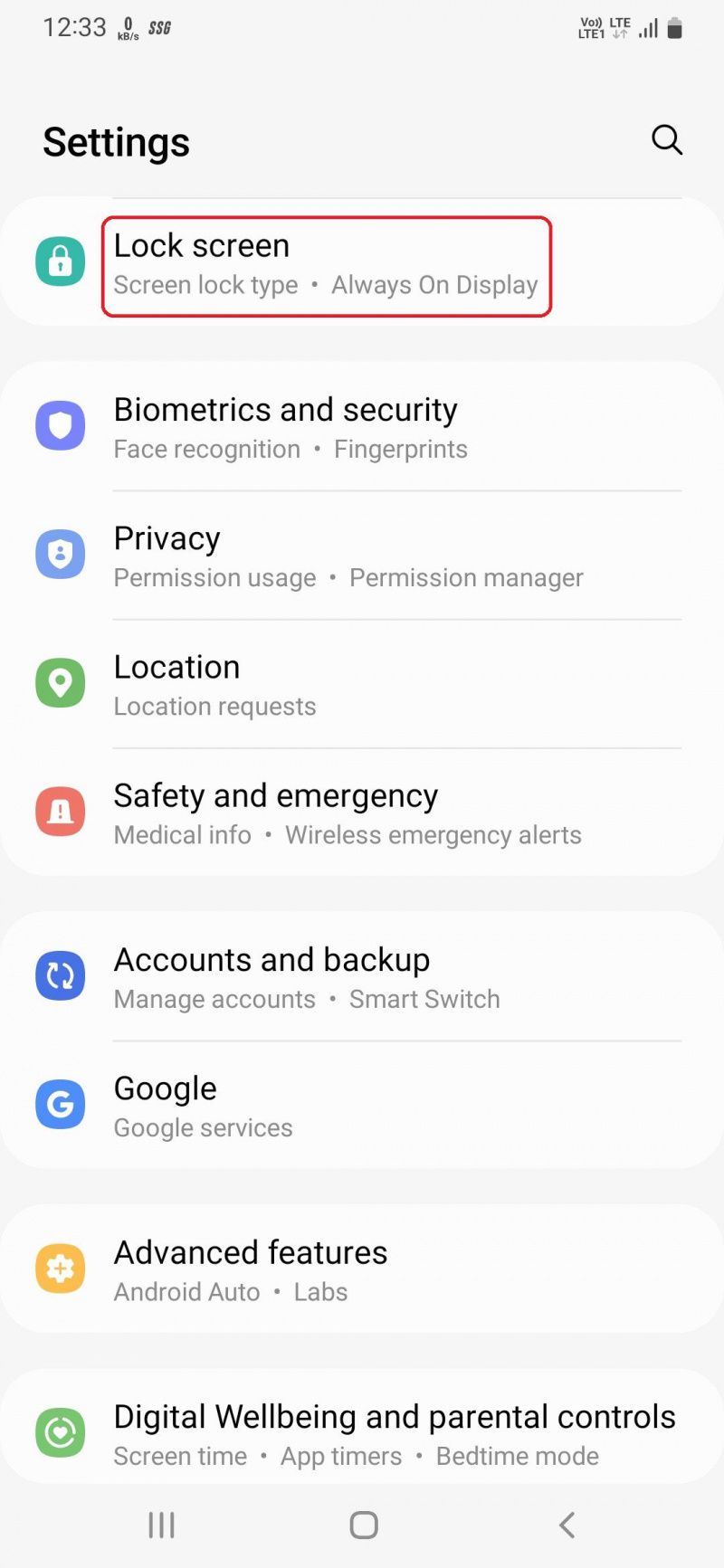
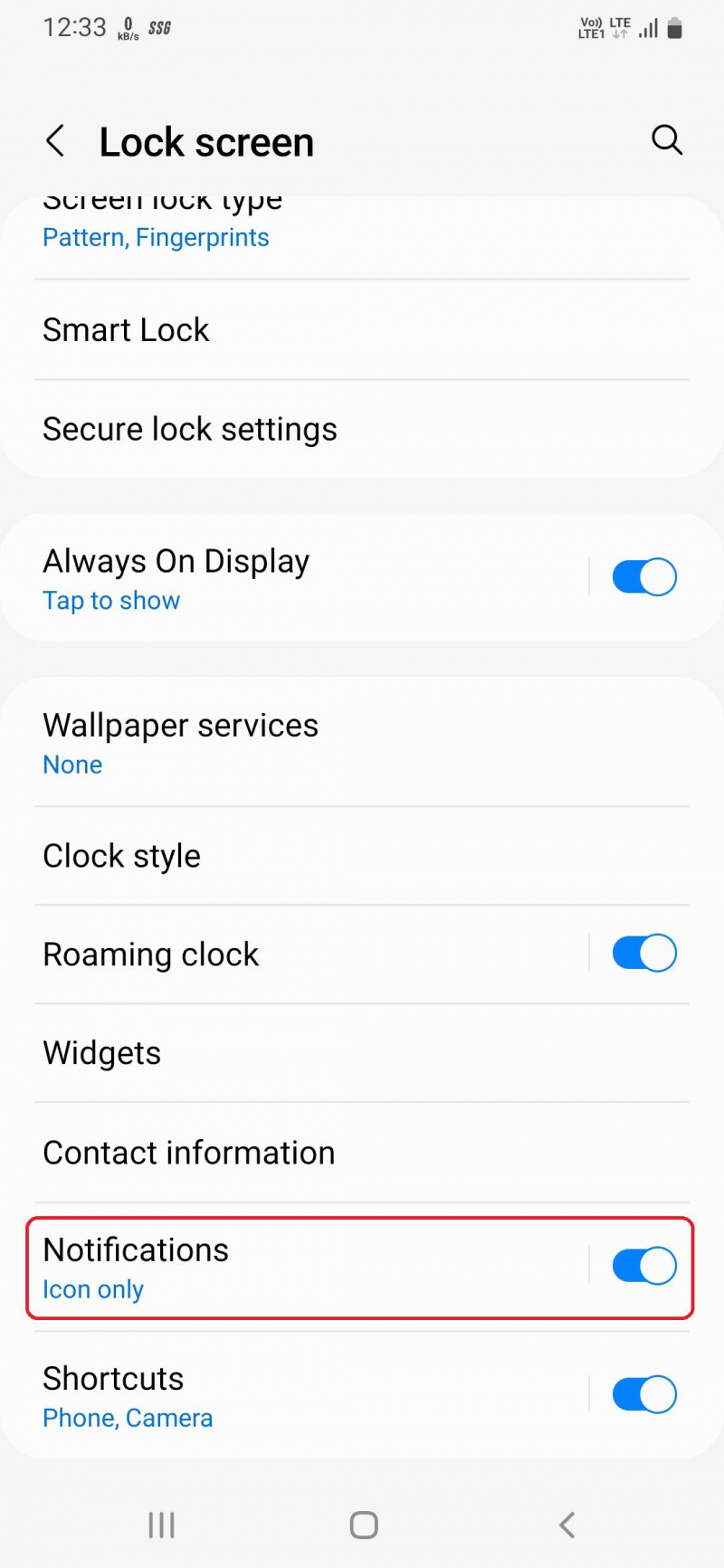
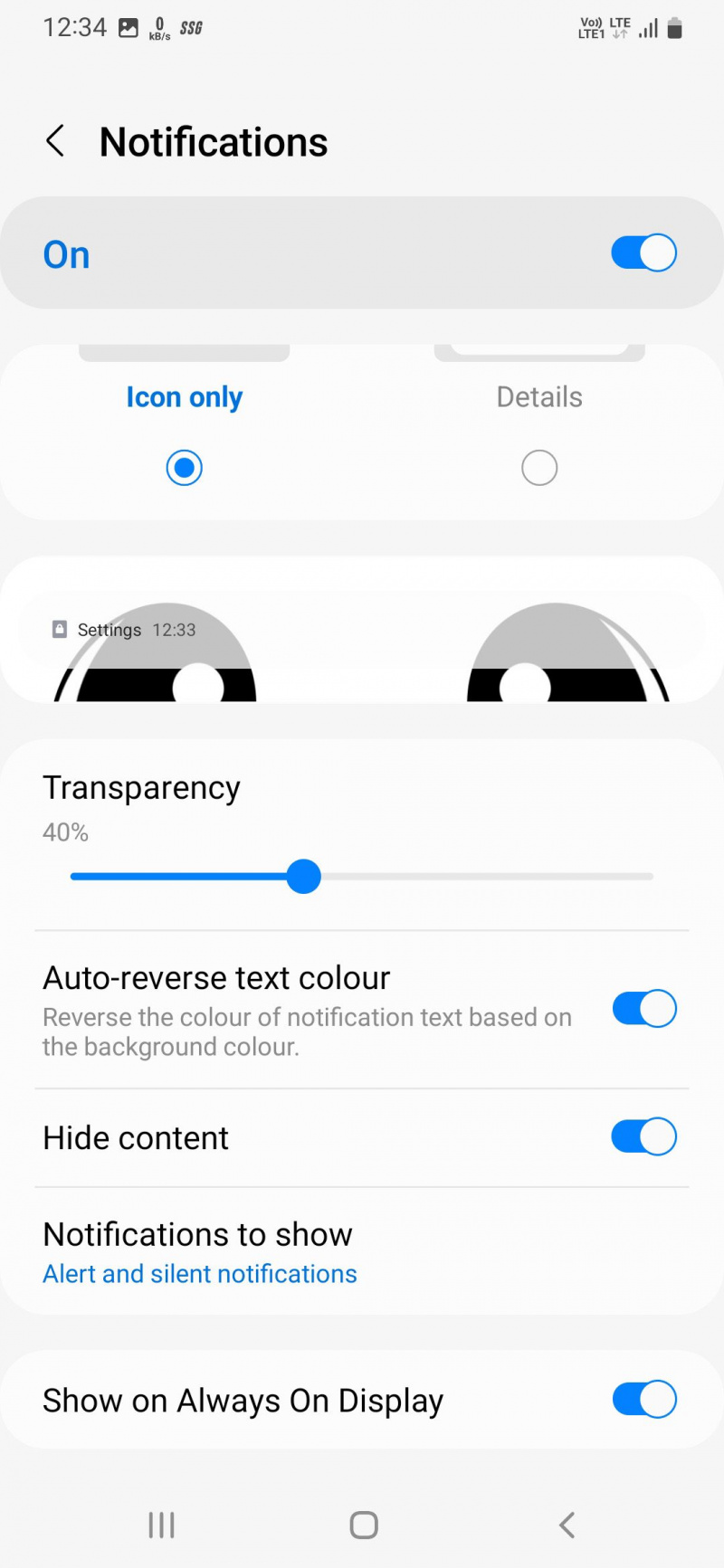
5. Прилагодите апликације за спавање
Ради уштеде батерије или побољшања перформанси, поставиће апликације које не користите тако често у режим спавања тако да не могу да користе ресурсе у позадини. То је фантастична функција, али ако одбаците апликацију док радите на њој и она оде у стање мировања, ваш посао ће бити изгубљен.
Да би се ово спречило, Оне УИ има опцију за прилагођавање апликација за спавање. Ево како можете да управљате апликацијама за режим спавања на свом Самсунг Галаки телефону.
- Отвори Брига о уређају из подешавања телефона и додирните Дубоки сан .
- Сада додирните Ограничења употребе у позадини и искључите Ставите некоришћене апликације у стање мировања .